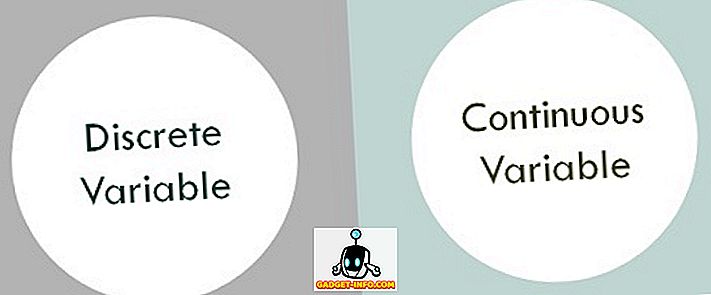YouTube, internette olanların en iyilerinden biridir. Dünya çapında milyonlarca kullanıcıyı eğlendirdi ve eğitti. Bu şaşırtıcı videoları YouTube'da izlemek, bu tamponlama tekerleğini görmediğiniz sürece kesinlikle eğlenceli. Videoyu duraklatabileceğiniz, en yüksek video kalitesini ayarlayabileceğiniz ve videonun arabellek sonuna kadar bırakabileceği altın günler geride kaldı. YouTube yıllar içinde gelişti ancak zaman zaman, en son teknoloji sakıncalarını getiriyor.
Birkaç yıl önce, YouTube, video oynatıcısı için DASH (HTTP üzerinden Dinamik Uyarlamalı Akış) adı verilen bu teknolojiyi benimsedi. Temelde yaptığı şey, kullanıcının internet bağlantısına dayanarak videoyu tamponlamasıdır. Videonun tamponlanması, kullanıcının internet hızına adapte olur ve böylece bozulmamış bir video akışı deneyimi sağlar. Akış kalitesi “Otomatik” olarak ayarlandığında video kalitesini otomatik olarak ayarlar. Bununla birlikte, kullanıcı manuel olarak daha yüksek kalitede bir akışa geçebilir, ancak oynatıcı videoyu tam olarak arabelleğe almaz. Bu nedenle, düşük internet hızına sahip bir kullanıcı, arabelleklemenin yarıda durması nedeniyle daha yüksek video kalitesi elde edemez. Tahmin edebileceğiniz gibi, YouTube’da arabelleklemeyi zorlamanın bir yolu var. İşte bir YouTube videosunu Chrome ve Firefox'ta nasıl tam olarak tamponlayabileceğiniz:
Chrome'da
Chrome kullanıcıları için iki yöntemimiz vardır, böylece size en uygun yöntemi seçebilirsiniz. Ancak, bahsedeceğimiz bu yöntemlerde bazı sınırlamalar vardır.
Yöntem 1: bir Chrome bayrağını etkinleştir
İlk yöntem, Chrome'un deneysel özellikler sayfasında bir bayrağı etkinleştirmenizi gerektirir. Etkinleştirmemiz gereken Chrome bayrağı “Medya Kaynağı API'sını Devre Dışı Bırak” şeklindedir . DASH oynatması bu API üzerinde çalışır. Yani onu etkisiz hale getireceğiz. Bununla birlikte, buradaki sorun, son Chrome sürümlerinde bayrağın kaldırılmış olmasıdır. Ve yalnızca eski sürümlerde bulunur ; 44 veya 45 sürümüne geri dönüyor.
Not : Göz atırken diğer özellikleri de etkileyeceği için normal tarayıcınızda Medya Kaynağı API’sını Devre Dışı Bırakmanızı önermiyorum. Ayrıca, aynı anda iki Chrome sürümünü tek bir kullanıcı hesabında çalıştırmanın mümkün bir yolu yoktur. Elbette, Chrome'un eski sürümünü başka bir kullanıcı hesabına yükleyebilirsiniz. Ancak, bu bir bayrak sağlamak için çok fazla olacaktır. Yine de istersen yapabilirsin.
Eski bir Chromium derlemesi kurmanızı öneririm. Google’ın Chrome tarayıcısı Chromium’a dayanmaktadır, bu nedenle size oldukça benzer bir deneyim sunar. Chromium çoğunlukla geliştiriciler tarafından kullanılır, ancak daha iyi bir YouTube deneyimi için kullanabilirsiniz.
Böylece, yeterince araştırma yaptıktan sonra Chromium v41'in eski sürümünü indirmek için bir bağlantı bulabildim. Buradan indirin. Bu bir ZIP dosyasıdır ve yükleyebileceğiniz çalıştırılabilir bir uygulama değildir. Zip dosyasını çıkartın ve çıkartılan klasörde Chromium çalıştırılabilir dosyayı - chrome.exe dosyasını arayın.

Şimdi, Chromium tarayıcısında chrome: // flags'a gidin ve “Media Source API'sini Devre Dışı Bırak” bayrağını arayın. Bayrağın API'yi devre dışı bırakmasını sağlamanız ve “Şimdi Yeniden Başlat” düğmesine basmanız gerekir . Herhangi bir hata mesajı alırsanız görmezden gelin.

Artık YouTube, videoları tamamen tamponlayabilecek. Fark edebileceğiniz bir sınırlama, videoyu aşağıdaki ekran görüntüsünde gösterildiği gibi daha yüksek bir kaliteye ayarlayamamanızdır.

Demek karşılaşacağınız tek sınırlama bu. Ancak, video tam olarak arabelleğe alınır.
Yöntem 2: URL'yi değiştirme
Şimdi, bu yöntem yalnızca YouTube videosunun URL’sini değiştirmeyi gerektiriyor. Yukarıdaki yöntemi sevmiyorsanız, bunu kullanabilirsiniz. Bununla birlikte, bu yöntemin de daha sonra geri alacağımız bir sınırı vardır.
Bu nedenle, videonun URL’sini aşağıdaki şekilde değiştirmeniz yeterlidir.
Orijinal URL: //www.youtube.com/watch?v={ID}
Değiştirilmiş URL: //www.youtube.com/v/{ID#?version=2.
Sadece URL'yi değiştirmeli ve kimliğin aynı olduğundan emin olmalısınız (kaşlı ayraçlar olmadan). Şimdi, bu yöntemi basitleştirmek için, Chrome Omnibox'un arama ayarlarını kullanarak kimliği ayrı ayrı kopyalamanın zorluğunu atlayabilirsiniz.
Chrome'un ayarlarına gidin ve Ara altında, ' Arama ayarlarını yönet'i tıklayın . Burada, farklı web sitelerinin farklı arama ayarlarını düzenleyebilirsiniz. Kendi özel arama ayarımızı ekleyeceğiz.

Arama motorunun adını ne istersen ekleyin, aynı zamanda kendi anahtar kelimen de olabilirsin. URL alanında, yukarıda belirtilen değiştirilmiş URL’yi buraya kopyalayıp yapıştırın . Şimdi, {ID} kodunu% s ile değiştir ve "Bitti" ye tıkla.
Şimdi, bu arama ayarını tetiklemek için , Anahtar Kelime'yi Omnibox'ta girmeniz ve klavyenizdeki Sekme tuşuna basmanız yeterli . Şimdi, kimliği YouTube videosunun URL’sinden kopyalayıp yapıştırın ve Enter’a basın. Aşağıdaki GIF size daha iyi bir fikir vermelidir.

Şimdi, buradaki sınırlama, bu URL ile, yalnızca video oynatıcının yüklü olmasıdır . Tam boyutlu bir YouTube video oynatımı. Böylece, yan tarafta herhangi bir yorum veya öneri göremezsiniz. Ancak, videoyu en yüksek kalitede izleyebileceksiniz ve duraklatıldığında tam arabellek oluşturacaktır.
Firefox'ta
Firefox kullanıcılarının YouTube’u videoları tamamen tamponlamasını sağlamak tamamen kolaydır. Siz sadece bir eklenti yüklemelisiniz. Bu uzantı DASH Oynatma olmadan YouTube olarak adlandırılır. Bu nedenle, bu uzantı tüm HTML5 video oynatıcılarda DASH'i devre dışı bırakacaktır.
Teknik olarak açıklarsam, aslında sadece media.mediasource.enabled işlevini Firefox'un about: config sayfasında yanlış olarak devre dışı bırakır . Böylece, Firefox'un yaklaşık: config sayfasını açıp media.mediasource.enabled öğesini arayarak ve False olarak ayarlayarak bunu elle de yapabilirsiniz.

Ancak, uzantının rahatlığını istiyorsanız, aşağıdaki linkten indirebilirsiniz. Etkinleştirmek için uzantı simgesine dokunmanız yeterlidir. Ve devre dışı bırakmak için tekrar dokunun. Ayrıca, bu yöntemin sizi daha yüksek kaliteye geçmenizi de sınırlayacağından bahsetmeye gerek yok. Firefox'ta yalnızca 720p'ye kadar geçiş yapabilirsiniz.
Mozilla Add-on'dan DASH Playback olmadan YouTube'u indirin
YouTube'u Tamamen Tampon Videolara Zorlamak
Bu bana Newton'un üçüncü yasasını hatırlatıyor - “Her eylem için eşit ve zıt bir tepki var”. YouTube’u videoları tamamen arabelleğe almaya zorladık, ancak kendi sınırlamaları ile tepki gösterdi. Ancak, Chrome'da bahsettiğim Chan URL’yi değiştirme ’yöntemi size video kalitesinde herhangi bir kısıtlama getirmeyecek ve web tarayıcılarının çoğunda işe yarayacaktır. YouTube’u videoları tam olarak arabelleklemeye zorlayabilirsiniz. Aynı işlemi yapmak için farklı bir yöntem biliyorsanız, aşağıdaki yorumlar bölümünde bize bildirin.